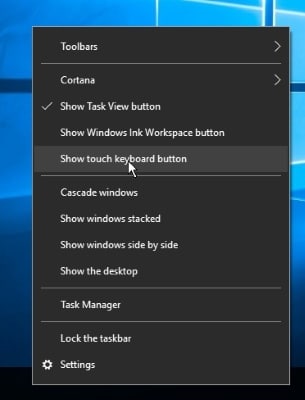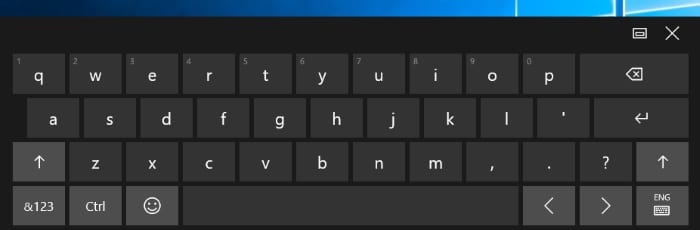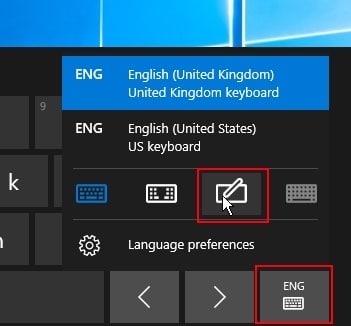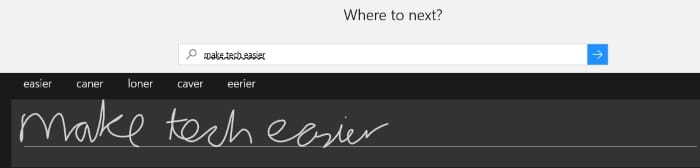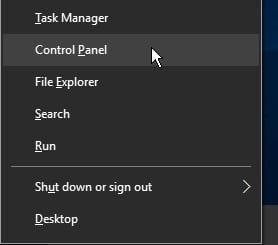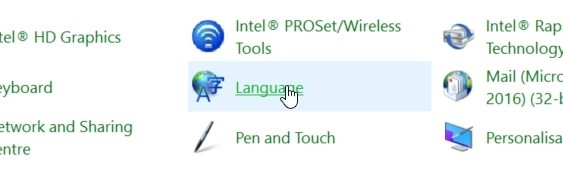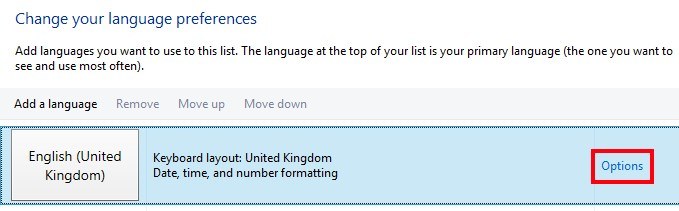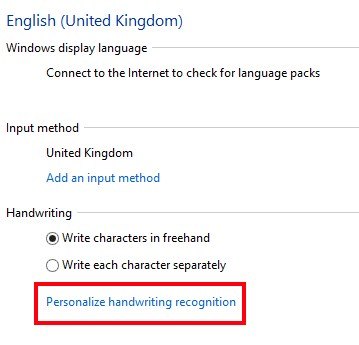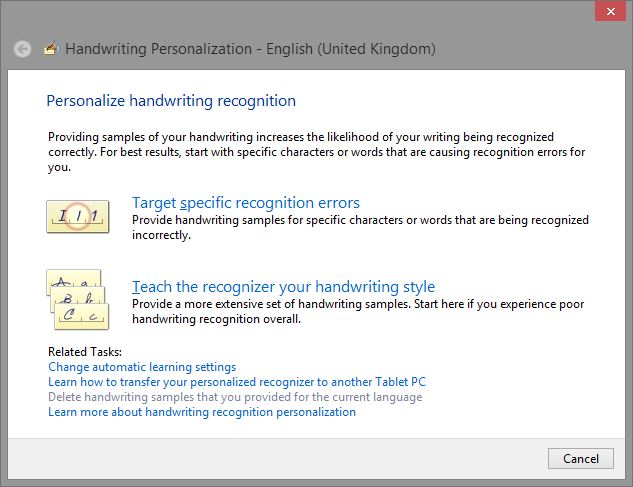Naviguez-vous dans Windows 10 en utilisant autre chose qu’une souris ? Vous utilisez peut-être une tablette graphique avec un stylet ou vous préférez utiliser les commandes de l’écran tactile plutôt que de taper ou de cliquer. Dans ce cas, il peut être plus utile pour vous d’utiliser une autre méthode de saisie plutôt que d’utiliser un clavier traditionnel. L’une des options disponibles par défaut dans Windows 10 est la reconnaissance de l’écriture manuscrite, ce qui en fait un bon choix si l’écriture avec un stylo vous vient plus naturellement qu’avec un clavier.
Si vous souhaitez écrire en cursive au lieu de touches, suivez simplement ces instructions pour configurer la saisie manuscrite dans Windows 10.
Contenu
Activation de l’outil d’écriture manuscrite
Pour ce faire, assurez-vous que le clavier tactile est activé sur Windows 10. Vous saurez que vous l’avez si vous voyez une icône dans votre barre d’outils qui ressemble à l’image suivante.
Si vous ne le faites pas, vous devrez d’abord l’activer. Cliquez avec le bouton droit sur la barre des tâches et cliquez sur « Afficher le bouton du clavier tactile » pour le rendre visible.
Maintenant que le clavier tactile est actif, nous pouvons activer l’écriture manuscrite. Cliquez sur le bouton du clavier tactile sur votre barre d’outils, et vous devriez voir cette image suivante.
C’est le clavier tactile. Vous pouvez l’utiliser pour saisir des lettres via un écran tactile ou une tablette graphique, mais nous ne sommes pas là pour le faire ! Si vous appuyez sur le bouton en bas à droite de cette fenêtre, une fenêtre contextuelle apparaîtra. Cette fenêtre contextuelle contiendra une icône représentant un stylo sur une feuille de papier. Si vous cliquez dessus, vous activerez le mode d’écriture manuscrite.
Utilisation du mode d’écriture manuscrite
À ce stade, Windows 10 transformera le clavier tactile en une boîte mince vide. Si vous écrivez des mots dans cette case à l’aide de quelque chose qui ressemble à une souris, un stylo numérique ou un écran tactile, ce que vous avez écrit sera traduit en texte.
Pour utiliser cet outil pour écrire dans un logiciel, cliquez d’abord sur quelque chose que vous voulez écrire. Ensuite, écrivez ce que vous voulez taper dans la barre d’écriture manuscrite. Windows vous montrera alors ce que vous avez écrit dans le champ que vous avez sélectionné. Vous pouvez appuyer sur la flèche Supprimer pour effacer ce que vous avez écrit et recommencer ou sur la touche Entrée pour soumettre ce que vous avez écrit, par exemple lorsque vous utilisez un moteur de recherche.
Améliorer la reconnaissance
Bien sûr, l’écriture de chacun est différente. Vous constaterez peut-être que Windows 10 a un peu de mal à reconnaître votre style personnel. Si vous rencontrez des problèmes de reconnaissance ou si vous souhaitez simplement fournir à Windows 10 plus d’informations sur votre écriture manuscrite pour éviter des maux de tête plus tard, vous pouvez enseigner à Windows votre style afin qu’il puisse mieux comprendre ce que vous écrivez.
Cliquez avec le bouton droit sur le bouton Démarrer et cliquez sur Panneau de configuration.
Ensuite, cliquez sur « Langue ». Si vous utilisez la vue par catégorie, vous devrez d’abord cliquer sur « Horloge, langue et région » pour que la langue apparaisse.
Recherchez et cliquez sur « Options » à côté de la langue système que vous avez choisie, suivi de « Personnaliser la reconnaissance de l’écriture manuscrite ».
Cela ouvrira l’assistant de reconnaissance d’écriture manuscrite.
Cibler des erreurs de reconnaissance spécifiques est bon si Windows a du mal à reconnaître des mots et des lettres spécifiques dans votre style. Vous pouvez indiquer à Windows 10 comment vous écrivez un mot ou une lettre spécifique ou l’aider à reconnaître des caractères ayant des formes similaires (comme 2, Z et 3).
Apprenez au module de reconnaissance votre style d’écriture est une meilleure option générale. Windows vous donnera des phrases et des nombres à écrire, et vous les écrivez comme vous le feriez normalement. Windows utilise ensuite ces données pour mieux définir votre style d’écriture.
l’obtenir écrire
Lorsque vous n’utilisez pas votre souris et votre clavier, il est agréable d’avoir une autre façon de saisir du texte sans avoir à changer de matériel à chaque fois que vous voulez taper quelque chose. En utilisant la reconnaissance de l’écriture manuscrite, vous pouvez renoncer au clavier et simplement griffonner ce que vous voulez écrire, ce qui permet à ceux qui utilisent des outils de dessin ou des écrans tactiles de naviguer plus facilement dans Windows.
Utilisez-vous la reconnaissance de l’écriture manuscrite dans Windows 10 ? Faites-nous savoir ci-dessous dans les commentaires.
Cet article est-il utile ? Oui Non